 LAMP steht für L inux,A pache,M ySQL, P PS. Dieser Beitrag zeigt, wie man den LAMP-Server auf Ubuntu 11.10 einrichtet. Der Hauptzweck von LAMP besteht darin, die Anwendung lokal durch den Programmierer zu testen, bevor sie in die Produktion geht.
LAMP steht für L inux,A pache,M ySQL, P PS. Dieser Beitrag zeigt, wie man den LAMP-Server auf Ubuntu 11.10 einrichtet. Der Hauptzweck von LAMP besteht darin, die Anwendung lokal durch den Programmierer zu testen, bevor sie in die Produktion geht.
Linux installieren:
Hier werde ich nicht zeigen, wie man Ubuntu 11.10 installiert. Der Hauptzweck dieses Beitrags ist nur die Einrichtung von AMP (Apache, MySQL und PHP).
Apache installieren:
Zu Beginn installieren wir Apache.
1. Öffnen Sie das Terminal (Anwendungen> Zubehör> Terminal ).
2. Geben Sie den folgenden Befehl auf dem Terminal ein und drücken Sie dann die Eingabetaste. Das Terminal wird Sie nach Ihrem Passwort fragen, geben Sie es ein und drücken Sie dann die Eingabetaste.
[raj@ubuntu$ ~]# sudo apt-get install apache2
[sudo] Passwort für raj:————> Geben Sie das Passwort für den Benutzer ein.
Apache testen:
Um sicherzustellen, dass alles richtig installiert ist, werden wir jetzt Apache testen, um sicherzustellen, dass es richtig funktioniert.
1. Öffnen Sie einen beliebigen Webbrowser und geben Sie dann Folgendes in die Webadresse ein:
http://localhost/ oder http://127.0.0.1
Sie erhalten die Webseite mit der Aufschrift „It Works“. Jetzt funktioniert der Apache einwandfrei.
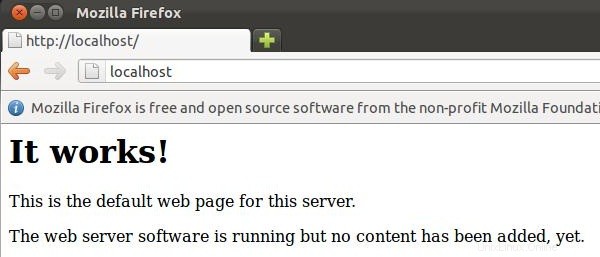
Installieren Sie PHP:
Standardmäßig unterstützt der Apache-Server nur die HTML-Sprache, nicht PHP, dafür müssen wir PHP installieren. Um PHP zu installieren, folgen Sie bitte den Schritten.
Schritt 1. Öffnen Sie das Terminal erneut (Anwendungen> Zubehör> Terminal ).
Schritt 2. Geben Sie die folgende Zeile in das Terminal ein und drücken Sie die Eingabetaste:
[raj@ubuntu$ ~]# sudo apt-get install php5 libapache2-mod-php5
[sudo] Passwort für raj:————> Geben Sie das Passwort für den Benutzer ein.
Schritt 3. Sie müssen den Server nach der Installation von PHP neu starten, geben Sie dazu Folgendes auf dem Terminal ein.
[raj@ubuntu$ ~]# sudo /etc/init.d/apache2 restart
[sudo] Passwort für raj:————> Geben Sie das Passwort für den Benutzer ein.
PHP testen:
Legen Sie zum Testen von PHP eine PHP-Datei im Standardverzeichnis des Apache ab.
Schritt 1. Kopieren Sie im Terminal die folgende Zeile und fügen Sie sie ein:
[raj@ubuntu$ ~]# sudo vi /var/www/phpinfo.php
Dies öffnet eine Datei namens phpinfo.php.
Schritt 2. Kopieren Sie diese Zeile und fügen Sie sie in die phpinfo-Datei ein:
Schritt 3. Speichern und schließen Sie die Datei. verwenden Sie Esc +;wq zum Speichern der Datei.
Schritt 4. Öffnen Sie nun Ihren Webbrowser und geben Sie Folgendes in die Webadresse ein:
http://localhost/phpinfo.php oder http://127.0.0.1/phpinfo.php
Die Seite sieht wie folgt aus:
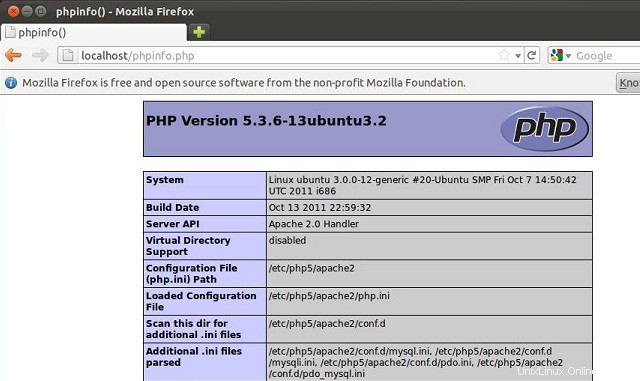
Wir haben sowohl Apache als auch PHP installiert!. Es funktioniert auch.
Installieren Sie MySQL:
Als nächstes installieren Sie MySQL auf Ubuntu, folgen Sie den Schritten.
Schritt 1:Öffnen Sie das Terminal und drücken Sie dann die Eingabetaste.
[raj@ubuntu$ ~]# sudo apt-get install mysql-server
[sudo] Passwort für raj:————> Geben Sie das Passwort für den Benutzer ein.
Schritt 2:Dies ist ein optionaler Schritt, MySQL wird normalerweise nur auf dem lokalen Host lauschen. wenn Sie MySQL auf der anderen IP hören möchten, müssen Sie die Datei /etc/my.cnf bearbeiten.
[raj@ubuntu$ ~]# sudo vi /etc/mysql/my.cnf
[sudo] Passwort für raj:————> Geben Sie das Passwort für den Benutzer ein.
Ändern Sie die folgende Zeile und setzen Sie Ihre IP an die Stelle von 127.0.0.1
Bindungsadresse =127.0.0.1 ——-> Bindungsadresse =192.168.0.10
Schritt 3. Als nächstes rufen Sie die MySQL-Eingabeaufforderung auf, um das Passwort von root zu ändern.
Schritt 2:Dies ist ein optionaler Schritt, MySQL wird normalerweise nur auf dem lokalen Host lauschen. wenn Sie MySQL auf der anderen IP hören möchten, müssen Sie die Datei /etc/my.cnf bearbeiten.
[raj@ubuntu$ ~]# mysql -u root -p
Legen Sie das Passwort Ihrer Wahl fest, indem Sie den folgenden Befehl eingeben.
mysql> SET PASSWORD FOR ‘root’@’localhost’ =PASSWORD(‘yourpassword’);
(PS:Stellen Sie sicher, dass Sie Ihr Passwort in ein Passwort Ihrer Wahl ändern.)
Als nächstes müssen Sie PHP dazu bringen, mit MySQL zusammenzuarbeiten. Dazu müssen Sie eine Datei namens php.ini öffnen. Um es zu öffnen, geben Sie Folgendes in das Terminal ein:
[raj@ubuntu$ ~]# sudo vi /etc/php5/apache2/php.ini
[sudo] Passwort für raj:————> Geben Sie das Passwort für den Benutzer ein.
Jetzt müssen wir die folgende Zeile auskommentieren, indem wir das Semikolon (;) entfernen.
Folgende Zeile ändern:
;extension=mysql.so
Um das zu mögen:
extension=mysql.so
Starten Sie jetzt einfach Ihren Apache neu und erledigen Sie Ihre Arbeit.
[raj@ubuntu$ ~]# sudo /etc/init.d/apache2 restart
[sudo] Passwort für raj:————> Geben Sie das Passwort für den Benutzer ein.
Installieren Sie phpMyAdmin:
Als nächstes installieren Sie phpMyAdmin, dieses grafische Dienstprogramm hilft Ihnen, Datenbanken sehr einfach zu verwalten.
[raj@ubuntu$~]# sudo apt-get install libapache2-mod-auth-mysql php5-mysql phpmyadmin
Wenn Sie MySQL über phpMyAdmin verwalten möchten, öffnen Sie Mozilla Firefox und geben Sie die folgende Webadresse ein.
http://localhost/phpmyadmin oder http://127.0.0.1/phpmyadmin
Sie erhalten die folgende Webseite und werden nach dem Root-Benutzernamen und dem Passwort gefragt. Bitte geben Sie den Benutzernamen und das Passwort ein, die Sie während der MySQL-Installation festgelegt haben.
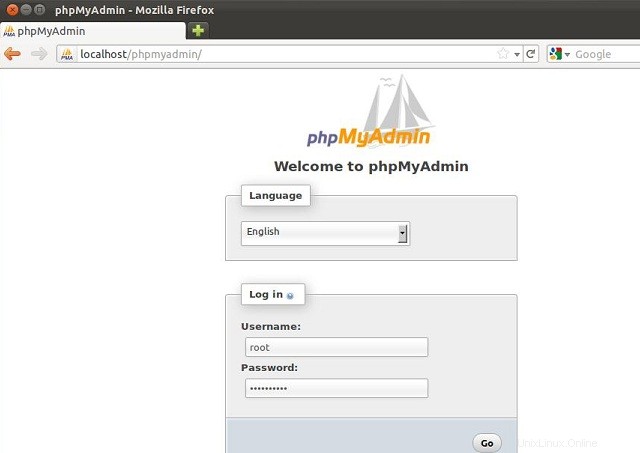
Nach dem Login gelangen Sie auf die Hauptseite von phpMyAdmin. Hier können Sie die Datenbank ganz einfach verwalten.
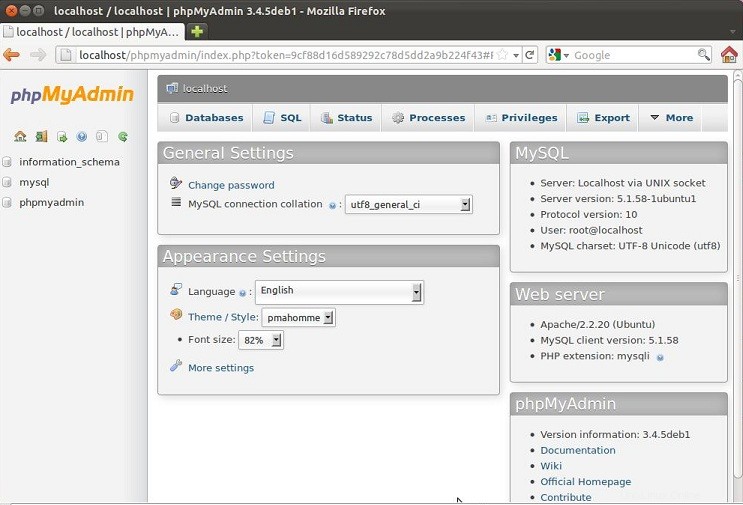
Das ist alles!. Jetzt ist Ubuntu mit AMP fertig.